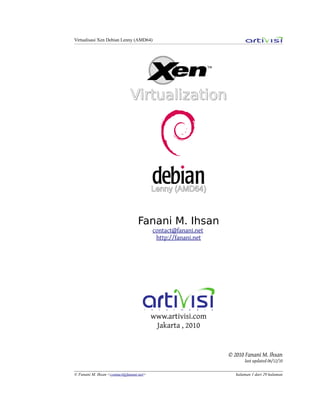
Fanani xen v1
- 1. Virtualisasi Xen Debian Lenny (AMD64) Virtualization Lenny (AMD64) Fanani M. Ihsan contact@fanani.net http://fanani.net www.artivisi.com Jakarta , 2010 © 2010 Fanani M. Ihsan last updated 06/12/10 © Fanani M. Ihsan <contact@fanani.net> halaman 1 dari 29 halaman
- 2. Virtualisasi Xen Debian Lenny (AMD64) KATA PENGANTAR Puji syukur kepada Tuhan Yang Maha Kuasa, karena kuasanya penulis dapat menyelesaikan modul ini. Modul ini yang sedianya hanya di susun sebagai media dokumentasi dan sharing untuk memberikan kontribusi kepada dunia open source tanah air. Modul yang di susun secara sederhana ini saya kira masih memiliki kekurangan dan memiliki banyak sekali kelemahan, oleh karena itu kami mohon kepada pembaca sekalian khususnya yang sudah mahir dalam dunia Virtualisasi untuk memberikan kritik dan saran melalui e-mail . Sehingga kelak di kemudian hari saya dapat merevisi dan membetulkan modul yang tidak sesuai dan dirasa masih terdapat kekurangan. Dengan semangat “Open Knowledge With Open Source” saya menyusun modul ini dan mudah – mudahan modul ini bisa berkontribusi dalam upaya pembelajaran kepada masyarakat . Dunia virtualisasi sangat elegan dan menggairahkan kepada siapa saja untuk mempelajarinya . Teknologi tersebut merupakan teknologi luar biasa yang sangat bermafaat sejak ditemukannya hingga sekarang . Terlebih pada era sekarang muncul istilah cloud computing , sehingga teknologi virtualisasi tidak akan berhenti dalam waktu cepat . Teknologi tersebut akan terus berkembang seiring dengan banyaknya kebutuhan pada era saat ini akan teknologi tersebut . Ahir kata penulis mengucapkan selamat membaca . Jakarta 2010 , Fanani M. Ihsan © Fanani M. Ihsan <contact@fanani.net> halaman 2 dari 29 halaman
- 3. Virtualisasi Xen Debian Lenny (AMD64) DAFTAR ISI KATA PENGANTAR................................................................................................2 DAFTAR ISI.............................................................................................................3 PENDAHULUAN....................................................................................................4 A. Pengantar.........................................................................................................4 B. Perkembangan Teknologi Virtualisasi.............................................................4 C. Tentang Virtual Machine (VM).......................................................................6 D. Mengapa Virtualisasi di butuhkan ?................................................................7 E. Tentang Xen.....................................................................................................9 F. Standar Baku Penulisan..................................................................................10 G. Spesifikasi ....................................................................................................10 H. Apa Yang akan Dilakukan.............................................................................10 PERSIAPAN AWAL...............................................................................................12 A. Edit konfigurasi jaringan dan Repositori.......................................................12 B. Install Xen dan beberapa aplikasi pendukung serta Hapus Aplikasi yang tidak di butuhkan................................................................................................13 C. Restart dan Login Dengan Xen Kernel..........................................................13 D. Edit xend-config.sxp.....................................................................................13 MEMBUAT VIRTUAL MESIN BERBASIS IMAGE...........................................14 LVM (LOGICAL VOLUME MANAGER)............................................................18 A. Pengantar.......................................................................................................18 B. Tentang LVM (Logical Volume Manager).....................................................18 C. Lebih Jauh Tentang LVM..............................................................................19 D. Membuat dan Mengonfigurasi LVM.............................................................20 1. Membuat Physical Volume (PV)..............................................................20 2. Membuat Volume Group (VG)..................................................................20 3. Membuat Logical Volume (LV).................................................................21 MEMBUAT VIRTUAL MESIN BERBASIS LVM................................................23 PESAN....................................................................................................................27 Daftar Source..........................................................................................................28 REFERENSI...........................................................................................................29 © Fanani M. Ihsan <contact@fanani.net> halaman 3 dari 29 halaman
- 4. Virtualisasi Xen Debian Lenny (AMD64) PENDAHULUAN A. Pengantar Teknologi virtualisasi akhir – akhir menjadi ramai di bicarakan dan di implementasikan pada perusahaan – perusahaan perusahaan berskala enterprise. Banyak diantara mereka menggunakan teknologi ini untuk kebutuhan server yang mengedepankan keamanan dan fleksibilitas tinggi . Hal yang menjadikan teknologi ini sangat menarik untuk di implementasikan adalah selain karena faktor penekanan biaya dalam pengadaan perangkat keras tetapi juga dari segi keamanan beberapa software virtualisasi yang kini semakin handal. Di samping itu teknologi ini juga memberikan kemudahan serta nilai lebih bagi system administrator untuk me-maintenance dan melakukan monitoring sistem yang sedang di bangun dan di kembangkan. B. Perkembangan Teknologi Virtualisasi Teknologi virtualisasi bukanlah hal baru di dunia komputasi namun konsep dan pengembanganya sudah terjadi pada beberapa tahun silam. Berikut perkembangan virtualisasi di dalam dunia komputasi berdasarkan rentang tahun pada awal pengembanganya hingga sekarang. Antara tahun 60 – 70 an Dimulai pada pertengahan tahun 60an IBM mengembangkan CP-40 (versi pertama dari CP/CMS) dan resmi mulai di gunakan pada pada awal tahun 1967. gambar B.1 : IBM CP-40 © Fanani M. Ihsan <contact@fanani.net> halaman 4 dari 29 halaman
- 5. Virtualisasi Xen Debian Lenny (AMD64) Dilanjutkan pada tahun 70an, yaitu pada saat itu pembangunan mainframe 1, yang mana mainframe tersebut di buat menjadi beberapa partisi virtual machine untuk di menjalankan aplikasi secara multitasking. Dikarenakan mahalnya biaya yang di perlukan untuk membangun sebuah mainframe maka virtualisasi di maksudkan untuk memberikan hasil yang maksimal pada investasi yang di keluarkan. Sekitar tahun 80 – 90 an Kemudian di lanjutkan pada tahun 1985 , dimana pada saat Lotus Computing mengadakan kerja sama dengan AT&T yang mengeluarkan Intel 80286 yaitu sebuah komputer yang di khususkan untuk virtual machine . Lanjut pada era 90 an di mana terjadi perubahan trend yang cukup signifikan yang mana para pengguna komputer khususnya di kalangan enterprise lebih memilih menggunakan komputer secara terdistribusi (stand alone) untuk membangun dan mengembangkan server sehingga penggunaan Virtualisasi pada mainframe semakin berkurang. Hal tersebut di karenakan tersedianya harga komputer yang semakin terjangkau. Meskipun trend yang berkembang tidak berpihak pada teknologi Virtualisasi namun pengembangan teknologi virtualisasi tetap berjalan , hal ini bisa di buktikan dengan diluncurkannya VMWare pada tahun 1999. Kemudian pada era ini juga, desktop dan server x86 mengukuhkan sebagai standar server di dunia industri. Tahun 2000 an Pada juni 2001 Connectic mengeluarkan versi pertama dari Virtual PC untuk windows , kemudian di ikuti juga oleh VMWare yang juga meluncurkan produk virtualisasi untuk server dengan arsitektur x86 pada Juli 2001. Lanjut pada Februari 2003 , secara resmi microsoft meluncurkan salah satu produk Virtualisainya yaitu Microsost Virtual Server , di susul kemudian pada November 2003 microsoft melakukan gebrakan dengan meluncurkan Microsoft Virtual PC , di mana telah menggunakan teknologi virtualisasi di level mesin. Tahun 2008 Lagi – lagi microsoft menunjukkan dan menjadi bagian yang terdepan sebagai pelaku bisnis di dunia virtualisasi dengan meluncurkan Hyper-V dengan nama kode Vridian . Kemudian VMWare sebagai pesaing microsoft juga tidak mau kalah dengan meluncurkanVMWare wokstation 6.5 beta. 1 Mainframe : istilah teknologi informasi dalam bahasa Inggris yang mengacu kepada kelas tertinggi dari komputer yang terdiri dari komputer-komputer yang mampu melakukan banyak tugas komputasi yang rumit dalam waktu yang singkat © Fanani M. Ihsan <contact@fanani.net> halaman 5 dari 29 halaman
- 6. Virtualisasi Xen Debian Lenny (AMD64) Era 2009 – sekarang Teknologi virtualisasi pada saat ini sudah bukan lagi menjadi hal baru dalam dunia komputasi era sekarang khususnya pada kelas enterprise . Banyak perusahaan besar menerapkan teknologi ini sebagai salah satu upaya untuk optimalisasi dan efisiensi anggaran belanja. Seiring dengan meningkatnya jumlah pengguna virtual machine, teknologi virtualisasi ini juga berkembang dengan pesat , terbukti dengan banyaknya vendor yang mengembangkan software dan hardware untuk menangani kebutuhan virtualisasi tersebut. Di mulai dari vendor – vendor raksasa hingga open source juga aktif dalam pengembangan teknologi virtualisasi dan salah satunya adalah Xen Hypervisor ikut meramaikan dunia virtualisasi di dunia open source yang akan dibahas pada module berikut. C. Tentang Virtual Machine (VM) Apa sih sebenarnya virtual machine ? Virtual machine atau dalam bahasa Indonesia di artikan sebagai mesin virtual adalah sebuah konsep untuk menyebutkan atau memberikan pengertian kepada mesin (mesin buatan) yang hidup atau berjalan di balik mesin nyata. Sesuai dengan namanya “mesin virtual” , maka sebuah mesin yang di sebut mesin virtual adalah bukan mesin yang sesungguhnya namun memiliki daya atau kemampuan untuk menjalankan catu daya yang di miliki oleh mesin nyata. Virtual machine dalam dunia komputasi Sebuah sistem operasi virtual yang lebih sering di sebut sebagai guest OS2 yang memiliki kemampuan mengakses serta menjalankan program layaknya host OS3 (Physical Machine atau Mesin Fisik). Di samping itu guest Os juga bisa juga menggunakan catu daya atau resource yang ada di dalam host OS. Catu daya yang di maksud di sini adalah , segala kemampuan yang dimiliki oleh host OS baik berupa hardware maupun kemampuan komputasi lain yang dimiliki oleh host OS serperti akses jaringan bisa di jalankan dan di akses oleh guest Os. Dengan demikian apa yang dimiliki oleh host OS bisa di manfaatkan secara penuh oleh guest OS . 2 Guest OS : Sistem operasi tamu atau biasanya disebut sebagai domU dan Virtual Machine 3 Host OS : Sistem operasi tuan rumah atau biasanya di sebut dom0 dan Physical Machine © Fanani M. Ihsan <contact@fanani.net> halaman 6 dari 29 halaman
- 7. Virtualisasi Xen Debian Lenny (AMD64) D. Mengapa Virtualisasi di butuhkan ? Contoh kasus : Sebuah perusahaan yang bernama JayaHost bergerak di bidang sewa hosting . Kemudian JayaHost tentunya perlu membangun beberapa server sebagai unit usahanya yang akan menangani beberapa layanan serperti DNS server , mail server , proxy server , web server , dan beberapa layanan server lain. Dengan demikian, tentunya JayaHost akan memilih beberapa opsi yang bisa di pilih untuk membangun masing – masing server tersebut . Adapun opsi yang bisa di lakukan adalah : a) Membangun masing – masing server dengan hanya menggunakan satu buah komputer . b) Membangun masing -masing server dengan komputer secara terdistribusi (satu komputer untuk satu server) c) Membangun masing – masing server pada mesin virtual (Virtualisasi) Pembahasan lebih lanjut mengenai pilihan tersebut . Opsi a : Langkah tersebut bisa di implementasikan namun ada beberapa kelemahan jika melihat kondisis di bawah ini : • Hanya dengan menggunakan satu komputer untuk membangun layanan semua server di atas akan sangat merugikan jika suatu saat server kita di ganggu oleh tangan – tangan usil (katakanlah cracker). Sehingga jika salah sistem komputer di rusak oleh cracker maka hal tersebut akan mengganggu layanan server yang lain beserta data yang ada di dalam komputer tersebut. • Jika salah satu server mengalami down , dan kita ingin merestart komputer , maka hal tersebut juga akan mengganggu layanan server yang lain . • Dengan opsi ini akan memberatkan proses komunikasi data dengan client , karena proses komunikasi data akan terjadi pada satu jalur dengan di bagi oleh beberapa port sehingga tentunya akan sering mengakibatkan server down . Opsi b : Opsi ini cukup bagus jika perusahaan tersebut memiliki dana atau anggaran yang cukup besar untuk melakukan pembelanjaan perangkat keras . Namun untuk perusahaan yang memiliki anggaran cekak akan mengalami beberapa masalah di bawah ini : © Fanani M. Ihsan <contact@fanani.net> halaman 7 dari 29 halaman
- 8. Virtualisasi Xen Debian Lenny (AMD64) • Tidak tercukupinya dana atau anggaran untuk membeli perangkat keras. • Di butuhkan lebih banyak SDM untuk melakukan perawatan terhadap masing – masing mesin • Biaya perawatan yang tidak kecil setiap bulannya , seperti contoh Listrik. • Dengan opsi ini relatif membutuhkan tempat yang besar. • Akan menyulitkan dalam hal maintenance , sehingga hal ini akan menyulitkan SDM atau Sytem Administrator. Opsi c : Banyak manfaat yang bisa kita ambil dengan opsi ini . Di antaranya : • Tentu saja optimalisasi anggaran belanja perangkat keras • Memudahkan dalam hal perawatan • Penekanan biaya perawatan • Jika salah satu server mengalami down , maka hal tersebut tidak akan mengganggu kinerja server yang lain karena server yang mengalami masalah hanya akan terjadi pada server virtual atau guest Os bukan host Os. • Optimalisasi tempat , dengan virtualisasi kita tidak memerlukan investasi tempat yang terlalu besar , karena kecenderungan komputer server saat ini cukup mungil dan fleksibel. • Memiliki nilai keamanan lebih Dengan melihat beberapa opsi di atas , maka para system administrator tentunya bisa melihat dan menimbang opsi mana yang bijak bagi perusahaan Anda . Opsi a : Hal ini tentunya cocok untuk perorangan atau individu yang memiliki tujuan belajar atau sekedar percobaan membangun server atau lebih di kenal dengan istilah localhost server. Opsi b : Pada opsi ini sangat cocok di implementasikan untuk perusahaan besar yang memiliki anggaran cukup besar. Hal tersebut realistis dengan kebijakan dan anggaran yang di miliki perusahaan tersebut. Opsi c : Opsi ini merupakan opsi cerdas yang cocok di terapkan untuk perusahaan kecil © Fanani M. Ihsan <contact@fanani.net> halaman 8 dari 29 halaman
- 9. Virtualisasi Xen Debian Lenny (AMD64) menegah bahkan untuk perusahaan besar sekalipun, karena dengan opsi ini tentunya sebuah perusahaan akan mengeluarkan anggaran yang lumayan cekak , namun tidak mengorbankan kualitas layanan serta keamanan. E. Tentang Xen Xen (baca : Zen) merupakan sebuah virtual machine monitor untuk komputer dengan arsitektur IA-32, x86-64, Itanium and PowerPC 970 . Hal tersebut memungkinkan beberapa guest OS untuk mengeksekusi perangkat keras yang dimiliki oleh host OS secara bersamaan. Xen di kembangkan dan di rilis sebagai bagian dari free software dengan lisensi di bawah GNU General Public Licence (GPLv2). Xen memiliki struktur yang kompleks dengan Hypervisor yang merupakan layer paling bawah atau paling inti . Di atas lapisan ini terdapat beberapa sistem operasi tamu atau guest OS yang berjalan pada host OS atau sistem operasi utama dan di dalam Xen lebih sering di sebut sebagai “Domain Zero (dom04)” . Secara otomatis pada saat booting dom0 akan menerima hak istimewa khusus untuk mengelola hypervisor dan akses secara langsung ke semua perangkat keras. System administrator dapat login menggunakan dom0 untuk mengelola setiap sistem operasi tamu atau di sebut sebagai “domain U (domU5)”. Sistem operasi yang bisa di jadikan sebagai dom0 dan domU di antaranya adalah Linux , NetBSD , dan solaris . Pada Xen versi 3.0 , xen sudah bisa di jalankan di sistem operasi Microsost Windows dan sistem operasi propritary lain yang dapat di jadikan sebagai domU pada CPU x86 yang mendukung virtualisasi (seperti : Intel VT dan AMD-V). Sehingga jika kesimpulannya dengan menggunakan xen kita bisa membuat virtual machine (domU) di dalam physical machine server (dom0) jadi kita bisa memisahkan beberapa layanan server (seperti : mail server , web server , dns server , dll). Hal ini dapat memudahkan dalam me-maintenance serta efisiensi untuk menjaga kestabilan layanan server, karena dengan melakukan pemisahan layanan – layanan server maka akan berdampak pada kinerja dan kecepatan server dalam memberikan layanan kepada client. 4 Dom0 : Sistem operasi utama atau sistem operasi tuan rumah (hsotOS) yang memiliki hak akses penuh terhadap hypervisor . 5 DomU : Sistem operasi tamu (guestOS) © Fanani M. Ihsan <contact@fanani.net> halaman 9 dari 29 halaman
- 10. Virtualisasi Xen Debian Lenny (AMD64) F. Standar Baku Penulisan Standar baku penulisan yang ada di dalam ebook ini adalah sebagai berikut : Kalimat yang ditulis di dalam blok abu – abu merupakan input yang harus di ketik di dalam command line atau console atau terminal. Contoh : # nano /etc/network/interfaces Di dalam modul ini saya menggunakan nano editor untuk mengedit teks , silakan beradaptasi dengan teks editor yang Anda sukai. Contoh : # nano /etc/network/interfaces auto lo iface lo inet loopback Teks yang berada di dalam kolom bergaris dengan background putih setelah garis bawah tebal, hal tersebut merupakan output atau keluaran dari sintak yang di ketik di dalam console di samping itu juga bisa diidentifikasikan sebagai output atau proses yang sedang berjalan dari sintaks yang di jalankan. Untuk mempersingkat skrip , karena biasanya terdapat skrip yang sangat panjang , maka saya menyingkatnya atau menyembunyikannya dengan [..] sehingga akan tampak hal – hal yang penting saya yang akan kita edit. contoh : # nano /etc/xen/xend-config.sxp [..] (network-script network-bridge) [..] # (network-script network-dummy) [..] (vif-script vif-bridge) [..] G. Spesifikasi Pada modul ini saya akan menjelaskan tutorial untuk membuat virtual server dengan menggunakan xen dengan debian lenny (5.0) sebagai dom0 dan domU pada komputer dengan arsitektur amd64. H. Apa Yang akan Dilakukan Di dalam modul ini kita akan membuat Virtual Machine Server berbasis image di dalam physical disk serta membuat Virtual Machine Server berbasis LVM. Pada pembahasan Virtual Machine Server berbasis LVM akan kita praktekkan sekaligus cara membuat dan mengonfigurasi LVM, namun penjelasan tidak terlalu lengkap dan detil , dikarenakan kita akan mempraktekkan hanya untuk © Fanani M. Ihsan <contact@fanani.net> halaman 10 dari 29 halaman
- 11. Virtualisasi Xen Debian Lenny (AMD64) keperluan modul ini . Sehingga jika Anda ingin mengenal LVM lebih dalam silakan mencari dan membaca referensi yang ada di internet yang jumlahnya sangat banyak. Catatan : Pastikan untuk mem-backup file sebelum mengeditnya. © Fanani M. Ihsan <contact@fanani.net> halaman 11 dari 29 halaman
- 12. Virtualisasi Xen Debian Lenny (AMD64) PERSIAPAN AWAL Tujuan : 1. Melakukan beberapa persiapkan awal 2. Mengonfigurasi jaringan dan repositori lokal untuk dom0 3. Menginstall beberapa aplikasi dan librari yang di butuhkan 4. Menginstall Xen hypervisor dan beberapa library yang di butuhkan A. Edit konfigurasi jaringan dan Repositori Edit konfigurasi jaringan sesuai jaringan yang ada di tempat Anda. # nano /etc/network/interfaces auto lo iface lo inet loopback auto eth0 iface eth0 inet static address 192.168.0.254 netmask 255.255.255.0 gateway 192.168.0.1 bridge_ports eth0 # optional bridge_maxwait 0 Setelah itu edit /etc/modules dan tambahkan loop max_loop=64 pada baris paling bawah # nano /etc/modules [..] loop max_loop=64 max_loop hanya digunakan kalau kita ingin menyimpan image di file, sehingga membutuhkan loop device. Ini tidak dibutuhkan jika image akan disimpan di logical volume (LVM) , (Endy Muhardin , 2010) Sehingga kita bisa lewati langkah ini jika kita hanya ingin membuat LVM berbasis virtual mesin) tambahkan repositori lokal agar koneksi lebih cepat # nano /etc/apt/sources.list # isi dengan repositori lokal debian lenny update list repositori # apt-get update © Fanani M. Ihsan <contact@fanani.net> halaman 12 dari 29 halaman
- 13. Virtualisasi Xen Debian Lenny (AMD64) B. Install Xen dan beberapa aplikasi pendukung serta Hapus Aplikasi yang tidak di butuhkan # apt-get install xen-hypervisor-3.2-1-amd64 xen-linux-system- 2.6.26-1-xen-amd64 xen-utils-3.2-1 xenstore-utils xenwatch xen- shell xen-tools screen ssh libc6-xen bridge-utils mc -y # apt-get remove exim4 exim4-base nfs-common portmap C. Restart dan Login Dengan Xen Kernel Kemudian restart sistem dom0 dan login dengan xen kernel yang sudah terinstall. Untuk memastikan kernel yang terpakai adalah kernel xen jalankan perintah uname -r # uname -r 2.6.26-2-xen-amd64 D. Edit xend-config.sxp Edit /etc/xen/xend-config.sxp kemudian hilangkan komentar pada (network-script network-bridge) serta berikan komentar pada (network-script network-dummy) dan pastikan pada baris (vif- script vif-bridge) aktif # nano /etc/xen/xend-config.sxp [..] (network-script network-bridge) [..] # (network-script network-dummy) [..] (vif-script vif-bridge) [..] © Fanani M. Ihsan <contact@fanani.net> halaman 13 dari 29 halaman
- 14. Virtualisasi Xen Debian Lenny (AMD64) MEMBUAT VIRTUAL MESIN BERBASIS IMAGE Tujuan : 1. Mengedit dan mempersiapkan file konfigurasi 2. Membuat domU dengan berbasiskan image 3. Setting dan konfigurasi xen 4. Mengakses domU via ssh Kita akan menggunakan xen-tools untuk membuat virtual mesin. Xen-tools memudahkan kita dalam membuat virtual mesin dengan Xen. Sekarang edit file /etc/xen-tools/xen-tools.conf dan hilangkan beberapa komentar (#) sehingga akan nampak beberapa Setting yang kita butuhkan. # nano /etc/xen-tools/xen-tools.conf [...] dir = /home/xen/domU1 [...] dist = lenny # Default distribution to install. [...] gateway = 192.168.0.1 netmask = 255.255.255.0 broadcast = 192.168.0.255 [...] passwd = 1 [...] kernel = /boot/vmlinuz-2.6.26-2-xen-amd64 initrd = /boot/initrd.img-2.6.26-2-xen-amd64 [...] mirror = http://kambing.ui.ac.id/debian [...] serial_device = hvc0 [...] disk_device = xvda […] Keterangan : – dir : isi dengan direktori untuk meletakkan image . Image Xen berekstensi *.dist – dist : bisa di isi dengan nama sistem untuk domU – Pastikan gateway , netmask , dan broadcast di Setting sesuai dengan jaringan yang di gunakan. – passwd isi dengan 1 , hal ini untuk mengaktifkan password pada saat menginstall distro melalui repositori. © Fanani M. Ihsan <contact@fanani.net> halaman 14 dari 29 halaman
- 15. Virtualisasi Xen Debian Lenny (AMD64) – uname -r = ketik uname -r di terminal dan copi hasilnya – serial_device harus di isi dengan hvc0 , digunakan supaya bisa menampilkan console. Karena pada contoh saya menggunakan /home/xen/domU1 untuk meletakkan image , maka sebelumnya buat direktori pada /home tersebut. # mkdir /home/xen/domU1 Sekarang kita akan membuat guest os (domU) dan pastikan koneksi internet berjalan dengan baik karena pada langkah di bawah ini kita akan menginstall debian lenny dengan menggunakan debootstrap yang akan mendownload file secara langsung dari mirror lokal sesuai settingan di atas, ( misal guest os dengan host : xen1.contoh.com dengan ip 192.168.0.10 ): [sintaks] : xen-create-image --hostname=<nama_hostname> --size=<ukuran_partisi> --swap=<swap> --ip=<ip> --memory=<RAM> --arch=amd64 --role=udev # xen-create-image --hostname=xen1.contoh.com --size=100Gb --swap=1024Mb --ip=192.168.0.10 --memory=512Mb --arch=amd64 --role=udev General Information -------------------- Hostname : xen1.contoh.com Distribution : lenny Partitions : swap 1024Mb (swap) / 100Gb (ext3) Image type : sparse Memory size : 512Mb Kernel path : /boot/vmlinuz-2.6.26-1-xen-amd64 Initrd path : /boot/initrd.img-2.6.26-1-xen-amd64 Networking Information ---------------------- IP Address 1 : 192.168.0.10 [MAC: 00:16:3E:D0:91:EE] Netmask : 255.255.255.0 Broadcast : 192.168.0.255 Gateway : 192.168.0.1 Creating partition image: /home/xen/domU1/domains/xen1.contoh.com/swap.img Done Creating swap on /home/xen/domU1/domains/xen1.contoh.com/swap.img Done Creating partition image: /home/xen/domU1/domains/xen1.contoh.com/disk.img © Fanani M. Ihsan <contact@fanani.net> halaman 15 dari 29 halaman
- 16. Virtualisasi Xen Debian Lenny (AMD64) Done Creating ext3 filesystem on /home/xen/domU1/domains/xen1.contoh.com/disk.img Done Installation method: debootstrap Done Running hooks Done Role: udev File: /etc/xen-tools/role.d/udev Role script completed. Creating Xen configuration file Done Setting up root password Enter new UNIX password: Retype new UNIX password: passwd: password updated successfully All done Logfile produced at: /var/log/xen-tools/xen1.contoh.com.log Jika instalasai berhasil maka kita akan memiliki file /etc/xen/xen1.contoh.com.cfg # # Configuration file for the Xen instance xen1.contoh.com, created # by xen-tools 3.9 on Tue Mar 20 17:56:25 2010. # # # Kernel + memory size # kernel = '/boot/vmlinuz-2.6.26-1-xen-amd64' ramdisk = '/boot/initrd.img-2.6.26-1-xen-amd64' memory = '512' # # Disk device(s). # root = '/dev/xvda2 ro' disk = [ 'file:/home/xen/domU1/domains/xen1.contoh.com/s wap.img,xvda1,w', 'file:/home/xen/domU1/domains/xen1.contoh.com/d isk.img,xvda2,w', ] © Fanani M. Ihsan <contact@fanani.net> halaman 16 dari 29 halaman
- 17. Virtualisasi Xen Debian Lenny (AMD64) # # Hostname # name = 'xen1.contoh.com' # # Networking # vif = [ 'ip=192.168.0.10,mac=00:16:3E:D0:91:EE' ] # # Behaviour # on_poweroff = 'destroy' on_reboot = 'restart' on_crash = 'restart' Langsung saja kita aktifkan Virtual Machine yang baru saja kita buat # xm create /etc/xen/xen1.contoh.com.cfg Lanjutan dengan mengecek apakah xen1.contoh.com sudah aktif # xm list Name ID Mem VCPUs State Time(s) Domain-0 0 1490 4 r----- 26.8 xen1.contoh.com 1 512 1 -b---- 1.6 Kemudian coba login ke xen1.contoh.com # xm console xen1.contoh.com agar xen1.contoh.com otomatis login pada saat startup dom0: ln -s /etc/xen/xen1.contoh.com.cfg /etc/xen/auto Uji coba dengan login dengan ssh via komputer lain (coba ping dulu sebelumnya) # ping 192.168.0.10 PING 192.168.0.10 (192.168.0.10) 56(84) bytes of data. 64 bytes from 192.168.0.10: icmp_seq=1 ttl=64 time=9.44 ms 64 bytes from 192.168.0.10: icmp_seq=2 ttl=64 time=4.73 ms # ssh root@192.168.0.10 password : # Untuk lebih detilnya silakan pelajar manualnya : # man xm Pada tahap ini kita telah sukses membuat sistem operasi tamu (domU) dan berbasiskan physical disk . © Fanani M. Ihsan <contact@fanani.net> halaman 17 dari 29 halaman
- 18. Virtualisasi Xen Debian Lenny (AMD64) LVM (LOGICAL VOLUME MANAGER) Tujuan : 1. Mempelajari konsep LVM 2. Mengenal komponen LVM (PV , VG , dan LV) 3. Membuat PV , VG , dan LV A. Pengantar Pada bab sebelumnya telah di bahas mengenai Virtual Machine Berbasis Image di dalam partisi fisik (physical disk). Di mana kekurangan pada mode tersebut adalah jika pada suatu saat media penyimpan kita penuh , maka kita akan menghadapi kesulitan untuk menambahkan atau me-resize partisi atau hardisk kecuali bekerja keras dengan cara menggunakan partition magic dan sejenisnya atau menambahkan hardisk baru ke komputer dengan cara membongkarnya. Tentunya hal tersebut akan memakan waktu yang relatif lama dan harus mematikan server. Namun untuk kasus semisal server di larang di matikan karena sedang ada proses yang terjadi, biasanya hal tersebut terjadi pada perusahaan – perusahaan besar. Sehingga tidak relevan jika kita harus mematikan sebuah server hanya untuk menambah hardisk atau menjalankan kegiatan dengan partition magic. Maka dari itu LVM6 di kembangkan untuk mengatasi masalah tersebut. Dengan menggunakan LVM kita akan mudah jika kelak kita ingin memperbesar atau mengurangi besar partisi yang kita perlukan . Untuk lebih jelasnya silakan pelajari lebih lanjut mengenai LVM dan bagaimana cara mengonfigurasinya . Sebelum kita menginjak pada materi berikutnya yaitu “Membuat Virtual Machine Berbasis LVM” pada bagian ini kita akan membuat dan sedikit mengenal LVM dulu. B. Tentang LVM (Logical Volume Manager) Secara konsep LVM (Logical Volume Manager) adalah konsep penggabungan 2 buah partisi hardisk atau lebih agar memudahkan kita dalam mengubah atau me-resize ukuran partisi hardisk sehingga kita bisa lebih mudah dalam menambahkan hardisk jika terlampau penuh khususnya untuk komputer server. 6 LVM = Logical Volume Manager © Fanani M. Ihsan <contact@fanani.net> halaman 18 dari 29 halaman
- 19. Virtualisasi Xen Debian Lenny (AMD64) Sebelumnya install dulu lvm2 pada sistem operasi debian kita # apt-get install lvm2 C. Lebih Jauh Tentang LVM Sebelum melangkah lebih jauh ada baiknya kita mengenal istilah – istilah yang ada di dalam LVM , antaranya : Physical volume (PV) : hardisk atau partisi secara fisik yang biasa di kenali /dev/sda untuk hardisk SCSI atau /dev/hda untuk hardisk IDE. Volume Group (VG) : gabungan atau kumpulan dari beberapa PV. Logical Volume (LV) : partisi virtual atau letak di mana kita akan me- mounting file system yang kita gunakan dan di sini sesungguhnya kita akan menginstall sistem operasi atau menyimpan data. Gambar 2: Ilustrai LVM Untuk keperluan pembuatan Virtual Machine berbasis LVM silakan persiapkan minimal 2 atau lebih partisi yang memang di siapkan untuk keperluan virtual machine. Saya asumsikan di sini saya memiliki partisi /dev/sda5 dan /dev/sda6 untuk keperluan membuat Virtual Machine berbasis LVM. Kita akan menggabungkan dua buah partisi tersebut untuk di jadikan satu agar lebih meningkatkan pengetahuan anda tentang LVM. # df -h Filesystem Size Used Avail Use% Mounted on /dev/sda5 30G 0.5G 29.5G 0% /mnt/1 /dev/sda6 30G 0.5G 29.5G 0% /mnt/2 © Fanani M. Ihsan <contact@fanani.net> halaman 19 dari 29 halaman
- 20. Virtualisasi Xen Debian Lenny (AMD64) D. Membuat dan Mengonfigurasi LVM 1. Membuat Physical Volume (PV) [sintaks] : pvcreate <physical_partition> # pvcreate /dev/sda5 Physical volume "/dev/hda5" successfully created # pvcreate /dev/sda6 Physical volume "/dev/hda6" successfully created Cek PV yang tersedia # pvscan PV /dev/sda5 VG lvm0 lvm2 [29.18 GB / 29.18 GB MB free] PV /dev/sda6 VG lvm0 lvm2 [29.18 GB / 29.18 GB MB free] # pvdisplay # pvdisplay --- NEW Physical volume --- PV Name /dev/sda5 VG Name PV Size 29.99 GB Allocatable NO PE Size (KByte) 0 Total PE 0 Free PE 0 Allocated PE 0 PV UUID KG3M13-B150-klOs-UUS2-e2P0-oolK-9y9PkZ --- NEW Physical volume --- PV Name /dev/sda6 VG Name 0 PV Size 29.99 GB Allocatable NO PE Size (KByte) 0 Total PE 0 Free PE 0 Allocated PE 0 PV UUID pQ4s7v-uS9h-97pW-ptEh-WXdu-o4Fi-TYbrRp 2. Membuat Volume Group (VG) Sekarang membuat volume groups dengan menggabungkan partisi /dev/sda5 dan /dev/sda6 menjadi satu [sintaks] : vgcreate -v <nama_partisi> <PV1> <PV2> * Dalam hal ini saya memberi nama VG dengan lvm0 © Fanani M. Ihsan <contact@fanani.net> halaman 20 dari 29 halaman
- 21. Virtualisasi Xen Debian Lenny (AMD64) vgcreate -v lvm0 /dev/sda5 /dev/sda6 Volume group "lvm0" successfully created Cek apak sudah VG sudah terinstall # vgscan Reading all physical volumes. This may take a while... Found volume group "lvm0" using metadata type lvm2 # vgdisplay --- Volume group --- VG Name lvm0 System ID Format lvm2 Metadata Areas 1 Metadata Sequence No 3 VG Access read/write VG Status resizable MAX LV 0 Cur LV 0 Open LV 0 Max PV 0 Cur PV 4 Act PV 4 VG Size 59.8 GB PE Size 4.00 MB Total PE 7471 Alloc PE / Size 0 / 0 Free PE / Size 7471 / 59.8 GB VG UUID 8bRGFk-P7DG-5iKa-piDc-wLdF-WjlM-hg8fdl 3. Membuat Logical Volume (LV) Pada Logical Volume inilah kita akan menginstall image. Hal tersebut akan menggantikan physical volume seperti pada tutorial sebelumnya. [sintaks] : lvcreate –name <nama_LV_partisi> –size <alokasi_partisi> <nama_VG> * Dalam hal ini saya memberi nama LV dengan nama partisi # lvcreate --name partisi --size 50G lvm0 Logical volume "partisi" created Cek partisi LV apakah sudah tersedia # lvscan ACTIVE '/dev/lvm0/partisi' [50 GB] inherit © Fanani M. Ihsan <contact@fanani.net> halaman 21 dari 29 halaman
- 22. Virtualisasi Xen Debian Lenny (AMD64) # lvdisplay --- Logical volume --- LV Name /dev/lvm0/partisi VG Name lvm0 LV UUID PrGijr-fg6K-whKj-6pCd-klGF-hjKm-pHHwzG LV Write Access read/write LV Status available # open 0 LV Size 50 GB Current LE 6961 Segments 1 Allocation inherit Read ahead sectors auto - currently set to 256 Block device 254:3 Kita sudah membuat PV , VG , dan LV. Sebagai catatan yang perlu di ingat adalah : PV = /dev/sda5 dan /dev/sda6 VG = lvm0 LV = partisi Pada bab selanjutnya kita akan Menginstall guest Os pada LV yang barusan kita buat. © Fanani M. Ihsan <contact@fanani.net> halaman 22 dari 29 halaman
- 23. Virtualisasi Xen Debian Lenny (AMD64) MEMBUAT VIRTUAL MESIN BERBASIS LVM Tujuan : 1. Mengedit dan mempersiapkan file konfigurasi 2. Membuat domU dengan berbasiskan LVM 3. Setting dan konfigurasi xen 4. Mengakses domU via ssh Setelah kita membuat partisi LVM pada tutorial sebelumnya , pada bab ini kita akan menginstall dan mengonfigurasi Mesin Virtual pada LVM yang sudah kita buat sebelumnya. Hilangkan loop pada /etc/modules # nano /etc/modules [..] loop max_loop=64 # hilangkan ini Karena pada contoh saya menggunakan /home/xen/domU2 untuk meletakkan image , maka sebelumnya buat direktori pada /home tersebut. # mkdir /home/xen/domU2 Edit /etc/xen-tools/xen-tools.conf # nano /etc/xen-tools/xen-tools.conf lvm = lvm0 [..] gateway = 192.168.0.1 netmask = 255.255.255.0 broadcast = 192.168.0.255 [..] size = 50Gb memory = 512Mb swap = 1024Mb fs = ext3 dist = lenny image = sparse passwd = 1 mirror = http://kambing.ui.edu/debian/ serial_device = hvc0 © Fanani M. Ihsan <contact@fanani.net> halaman 23 dari 29 halaman
- 24. Virtualisasi Xen Debian Lenny (AMD64) Keterangan : – lvm = isi dengan nama VG – isi gateway , netmask , dan broadcast sesuai jaringan Anda – size = ukuran partisi VG – memory = isi dengan RAM yang di alokasikan – swap = isi dengan swap yang di alokasikan – fs = isi dengan ext3 (filsystem yang akan kita gunakan) Membuat image [sintaks] : xen-create-image –hostname=<hotsname> --ip=<ip> --role=udev # xen-create-image –hostname=xen2.contoh.com –ip=192.168.0.100 –- role=udev General Information -------------------- Hostname : xen2.contoh.com Distribution : lenny Partitions : swap 1024Mb (swap) / 50Gb (ext3) Image type : full Memory size : 512Mb Kernel path : /boot/vmlinuz-2.6.26-1-xen-amd64 Initrd path : /boot/initrd.img-2.6.26-1-xen-amd64 Networking Information ---------------------- IP Address 1 : 192.168.0.100 [MAC: 00:23:4E:0E:F1:93] Netmask : 255.255.255.0 Broadcast : 192.168.0.255 Gateway : 192.168.0.1 Creating swap on /dev/vg0/xen2.contoh.com-swap Done Creating ext3 filesystem on /dev/vg0/xen2.contoh.com-disk Done Installation method: debootstrap Done Running hooks Done Role: udev File: /etc/xen-tools/role.d/udev Role script completed. © Fanani M. Ihsan <contact@fanani.net> halaman 24 dari 29 halaman
- 25. Virtualisasi Xen Debian Lenny (AMD64) Creating Xen configuration file Done Setting up root password Enter new UNIX password: Retype new UNIX password: passwd: password updated successfully All done Logfile produced at: /var/log/xen-tools/xen2.example.com.log sekarang kita akan memiliki file /etc/xen/xen2.contoh.com.cfg # Configuration file for the Xen instance xen2.contoh.com, created on # by xen-tools 3.9 on Tue Mar 20 20:23:25 2010. # # # Kernel + memory size # kernel = '/boot/vmlinuz-2.6.26-1-xen-amd64' ramdisk = '/boot/initrd.img-2.6.26-1-xen-amd64' memory = '512' # # Disk device(s). # root = '/dev/sda1 ro' disk = [ 'phy:/dev/vg0/xen2.contoh.com-disk,sda1,w', 'phy:/dev/vg0/xen2.contoh.com-swap,sda2,w' ] # # Hostname # name = 'xen2.contoh.com' # # Networking # vif = [ 'ip=192.168.0.100' ] # # Behaviour # on_poweroff = 'destroy' on_reboot = 'restart' on_crash = 'restart' © Fanani M. Ihsan <contact@fanani.net> halaman 25 dari 29 halaman
- 26. Virtualisasi Xen Debian Lenny (AMD64) Langsung saja kita aktifkan Virtual Machine yang baru saja kita buat # xm create /etc/xen/xen2.contoh.com.cfg Lanjutan dengan mengecek apakah xen2.contoh.com sudah aktif # xm list Name ID Mem VCPUs State Time(s) Domain-0 0 1490 4 r----- 26.8 xen1.contoh.com 1 512 1 -b---- 1.6 xen2.contoh.com 2 512 2 -b---- 1.6 Kemudian coba login ke xen1.contoh.com # xm console xen2.contoh.com agar xen2.contoh.com otomatis login pada saat startup : ln -s /etc/xen/xen2.contoh.com.cfg /etc/xen/auto Uji coba dengan login dengan ssh via komputer lain (coba ping dulu sebelumnya) # ping 192.168.0.100 PING 192.168.0.100 (192.168.0.100) 56(84) bytes of data. 64 bytes from 192.168.0.100: icmp_seq=1 ttl=64 time=9.44 ms 64 bytes from 192.168.0.100: icmp_seq=2 ttl=64 time=4.73 ms # ssh root@192.168.0.100 password : # Untuk lebih detilnya silakan pelajar manualnya : # man xm © Fanani M. Ihsan <contact@fanani.net> halaman 26 dari 29 halaman
- 27. Virtualisasi Xen Debian Lenny (AMD64) PESAN Terimakasih atas kesediaan pembaca sekalian untuk membaca modul ini sejak pembahasan dari awal sampai akhir dan hal tersebut merupakan penghargaan yang terbaik bagi penulis. Namun tentunya saya sebagai manusia tidak bisa lepas dari kesalahan dalam menyusun modul ini baik secara teknis penulisan maupun secara penjelasan. Saya rasa modul ini masih memiliki banyak kekurangan, oleh karena itu saya mohon dengan segenap harapan kepada pembaca sekalian agar bersedia meluangkan waktunya untuk memberikan komentar kepada saya. Saya sangat mengharapkan komentar baik yang bersifat membangun maupun komentar yang bersifat memberikan kritikan . Di samping itu saya juga menunggu evaluasi dari rekan – rekan yang lebih mahir dari saya agar memberitahukan kesalahan – kesalahan yang terdapat dalam modul ini . Dengan demikian saya bisa merevisi dan membetulkan di lain kesempatan. Sekian terimakasih .... contact : Fanani M. Ihsan blog : http://fanani.net email : contact@fanani.net © Fanani M. Ihsan <contact@fanani.net> halaman 27 dari 29 halaman
- 28. Virtualisasi Xen Debian Lenny (AMD64) Daftar Source Gambar 1 : lh3.ggpht.com/_axaTeNSveZc/ShbYGYv3iGI/AAAAAAAAABs/2- Y0H0zxyzw/370sm.jpg Gambar 2 : catatanlepas.com/images/stories/Komputer/Aplikasi %20Linux/lvm/logicalvolumes.png © Fanani M. Ihsan <contact@fanani.net> halaman 28 dari 29 halaman
- 29. Virtualisasi Xen Debian Lenny (AMD64) REFERENSI http://www.google.com http://www.howtoforge.com/virtualization-with-xen-on-debian-lenny-amd64 http://www.howtoforge.com/virtualization-with-xen-on-debian-lenny-amd64-p2 http://en.wikipedia.org/wiki/LVM http://en.wikipedia.org/wiki/Virtual_machine http://www.catatanlepas.com/komputer/37-aplikasi-linux/160-virtualisasi-hard- disk-menggunakan-lvm.html wss-id.org/blogs/leonardo/archive/2008/07/17/TeknologiVirtualisasi.aspx id.wikipedia.org/wiki/Mainframe_(komputer) www.slackerbox.com/node/650 en.wikipedia.org/wiki/Xen © Fanani M. Ihsan <contact@fanani.net> halaman 29 dari 29 halaman
